En Linux, el uso de componentes de hardware pesado se puede verificar y recuperar. Específicamente, en los sistemas Ubuntu y Debian, es fácil encontrar los sectores defectuosos del disco duro. Una vez que su disco duro o unidad tiene algunos sectores defectuosos o se corrompe, se propaga día a día. En Ubuntu y otras máquinas Debian Linux, puede usar algunas herramientas o comandos para descubrir los errores del sistema de archivos y reparar los errores. No reparar errores o sectores defectuosos puede hacer que su sistema arranque más lento y también puede afectar la inicialización.
Reparar errores del sistema de archivos en sistemas basados en Debian
Reparar los errores del sistema de archivos significa que debemos ubicar en qué sector hay problemas y luego debemos investigar qué tipo de errores son. Si los errores del sistema de archivos son reparables, procederemos con algunas herramientas y comandos en nuestro sistema Debian. Una de las mejores herramientas para reparar errores del sistema de archivos es fsck para Linux. En esta publicación, veremos cómo reparar errores del sistema de archivos en Ubuntu y otras distribuciones de Debian.
Método 1:usar el comando FSCK para verificar errores
En Ubuntu, puede usar el comando fsck en el shell de la línea de comandos que puede verificar la consistencia del sistema de archivos. Esta herramienta viene preinstalada con la distribución Debian. Ejecute el siguiente fdisk comando primero para tener una idea general sobre su sistema de archivos en el sistema Debian.
sudo fdisk -l
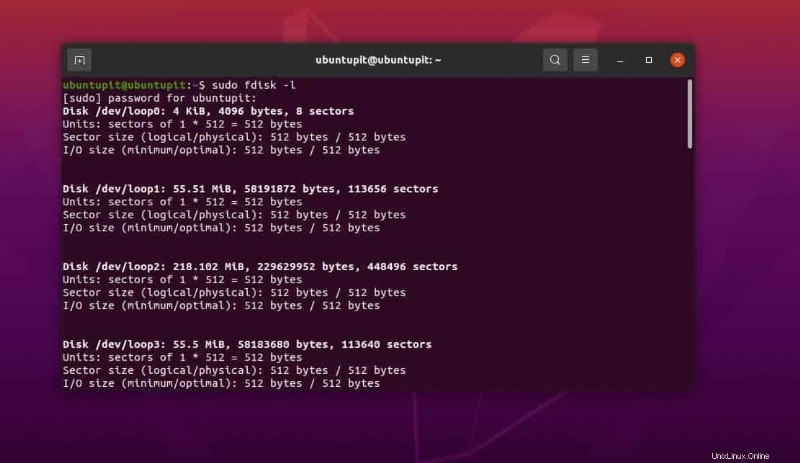
Es posible que ahora deba desmontar el sistema de archivos que desea reparar. Sin desmontar, no puede reparar o ejecutar operaciones para reparar errores del sistema de archivos en Debian y otras distribuciones también. Pero no te preocupes por reparar y arreglar; puede volver a montar el sistema de archivos donde estaba.
Si no ejecuta las operaciones de FSCk sin montar el sistema de archivos que desea reparar, le mostrará un error.
sudo fsck /dev/sdb
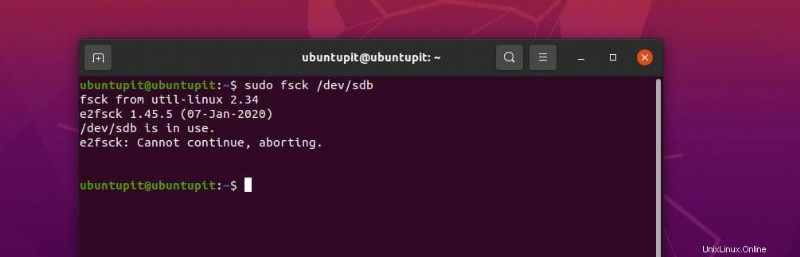
$ sudo umount /dev/sdb3
Ahora puede ejecutar el comando fsck en el shell del terminal para reparar los errores del sistema de archivos.
fsck -p -y sudo fsck -p /dev/sdb3
El proceso anterior puede tardar un tiempo en completarse. Después de terminar, vuelva a montar el sistema de archivos con el siguiente comando.
$ sudo mount /dev/sdb3
Si tiene un sistema Debian multiusuario, puede ejecutar el siguiente comando para verificar qué usuario está ejecutando actualmente el comando fsck.
fsck /usr
Método 2:ejecutar la comprobación y reparación de archivos en el arranque
Si encuentra que el comando fsck es útil para usted y su sistema todavía tiene algunos sectores defectuosos, puede ejecutar la herramienta fsck en su sistema cada vez que lo inicia. En Debian, el comando mencionado a continuación le permitirá verificar los errores del sistema de archivos y repararlos cuando inicie la PC, como puede ver, el comando ejecutará un comando forzar fsck en el arranque.
$ sudo touch /forcefsck
Si es necesario, también puede configurar el forcefsck mencionado anteriormente comando para ejecutar cada vez que enciende el sistema.
$ sudo touch /forcefsck $ sudo tune2fs -c 1 /dev/sdb3
De otra manera, si cree que ejecutar cada vez que se inicia es demasiado, puede configurarlo después de cada tres reinicios del sistema. Esto también lo ayudará a comprender la situación de qué tan graves son los errores en su sistema Debian.
$ sudo tune2fs -c 3 /dev/sdb3
Para obtener más ayuda y sintaxis sobre la herramienta FSCK, siempre puede consultar el manual de comandos.
$ man fsck
Método 3:reiniciar para reparar errores en el sistema de archivos
Este método lo guiará para realizar una verificación manual del sistema de archivos en su sistema Debian para encontrar los errores y repararlos. En este método, originalmente ejecutaremos el comando fsck en modo de recuperación para una mejor reparación. Primero, reinicie su sistema y entre en modo de recuperación. Presionar el botón Shift lo ayudará a pasar al modo de recuperación.
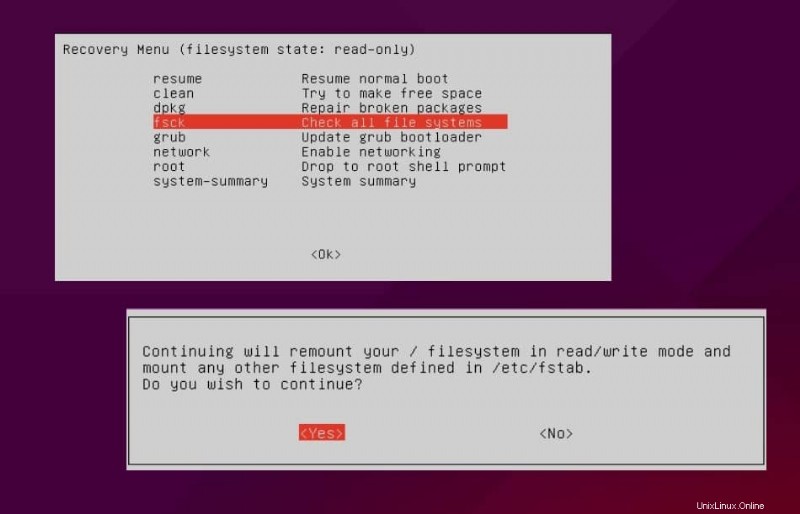
Una vez que esté en modo de recuperación, seleccione la herramienta fsck y presione OK desde el teclado. Luego le pedirá que establezca el punto de montaje en read/write modo. Complete esta sección para ir al modo de reparación fsck. Cuando establezca el punto de montaje, ejecutará automáticamente el comando fsck en el sistema y reparará los errores del sistema de archivos en su sistema Debian.
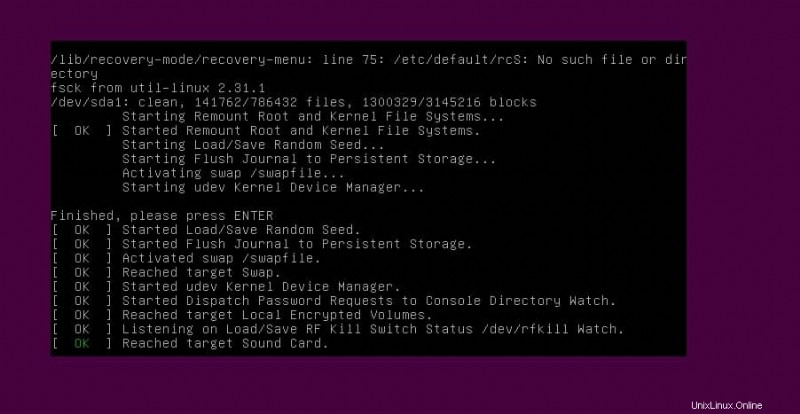
Después de finalizar el proceso, ahora puede reiniciar su sistema y comenzar a usarlo.
Palabras finales
Si ha sido un usuario entusiasta de Ubuntu, es posible que haya notado que mientras instala el sistema operativo Ubuntu en su máquina, Ubuntu ejecuta automáticamente una verificación del sistema de archivos mientras lo instala. Muchos usuarios pueden cancelar la verificación automática del sistema de archivos presionando Ctrl + C, pero dejar que este procedimiento ocurra sería bueno antes de instalar el sistema operativo. Sin embargo, en toda la publicación, hemos visto algunos métodos sobre cómo reparar errores del sistema de archivos en sistemas basados en Debian.
Compártalo con sus amigos y la comunidad de Linux si encuentra esta publicación útil e informativa. También puedes escribir tus opiniones sobre esta publicación en la sección de comentarios.